
¿Las Fotos no se Guardan en la Galería de la Cámara? ¡ Las Mejores Soluciones y Ajustes !
¿Las fotos no se guardan en la galería de fotos del iPhone? ¿Los vídeos no se guardan en la galería de la cámara? Bueno, no eres el único. En la era digital actual, las fotos no son sólo imágenes; son registros importantes de nuestros recuerdos favoritos, capturas rápidas de los acontecimientos efímeros de la vida y conexiones con amigos y familiares, estén cerca o lejos. Por eso este problema puede ser tan molesto.
En esta guía detallada, analizaremos en detalle cómo almacena las fotos el iPhone, encontraremos por qué se produce este problema y te daremos una serie de soluciones para asegurarte de que tus recuerdos importantes se guardan siempre de forma segura. Abarcaremos tanto soluciones rápidas como planes a largo plazo para ayudarte.
Para los que quieren más seguridad y tranquilidad, también les hablaremos de Dr.Fone - una colección de herramientas útiles que pueden simplificar su vida digital, incluyendo opciones para hacer copias de seguridad y administrar fácilmente las fotos de su iPhone.
- Parte 1: ¿Las Fotos No Se Guardan En La Galería? ¿Por qué sucede esto?
- Parte 2: Copia de Seguridad Rápida de las Fotos del Rollo de Cámara del iPhone al PC: Función Administrador de Teléfonos de Dr.Fone

- Parte 3: Cómo Solucionar el Problema de que las Fotos no se Guardan en la Galería de la Cámara
- Método 1: Reiniciar el iPhone
- Método 2: Revisar y Liberar Espacio de Almacenamiento
- Método 3: Actualizar iOS
- Método 4: Restablecer los Ajustes del iPhone
- Parte 4: Consejos para Mantener Intactas las Fotos y Vídeos de tu iPhone
Parte 1: ¿Las Fotos No Se Guardan En La Galería? ¿Por qué sucede esto?
Puede ser realmente frustrante que tu iPhone no guarde tus fotos. Vamos a desglosar las razones más comunes por las que esto puede estar ocurriendo:
- Tu iPhone está lleno: Al igual que un álbum de fotos físico, tu iPhone tiene un espacio limitado. Si está demasiado lleno, no hay sitio para nuevas fotos.
- Confusión de Parámetros: A veces, los ajustes de tu iPhone pueden confundirse. Esto puede impedir que las fotos se guarden correctamente.
- Fallos de Software: De vez en cuando, el software de tu iPhone puede tener un pequeño fallo. Es como cuando la computadora se estropea y hay que reiniciarla.
- Versión Antigua de iOS: Si el sistema operativo de tu iPhone (iOS) está obsoleto, es posible que no funcione correctamente con las aplicaciones o funciones más recientes.
- Problemas con la Cámara: Aunque es poco frecuente, a veces la propia cámara puede tener problemas.
- Problemas con la Aplicación: Si utilizas una aplicación específica para hacer fotos (como WhatsApp), el problema puede estar en esa aplicación, no en tu iPhone.

Comprender estas causas comunes es el primer paso para solucionar el problema. La mayoría de las veces se trata de algo tan sencillo como necesitar más espacio o actualizar el teléfono. En las siguientes partes, te mostraremos Cómo Solucionar estos problemas paso a paso.
Parte 2: Copia de Seguridad Rápida de Fotos de iPhone Camera Roll a PC: Función de Administrador de Teléfonos de Dr.Fone
Antes de abordar cómo solucionar el problema de las fotos que no se guardan en el almacenamiento de la cámara, vamos a discutir cómo prevenir este problema. La mejor manera de evitar la preocupación y la tristeza de perder tus fotos importantes es tener un sistema de copias de seguridad fiable. Dr.Fone - Administrador de Teléfonos (iOS) puede ayudar con esto.
Utilizar Dr.Fone para realizar copias de seguridad periódicas puede ahorrarle el estrés y la molestia de perder fotos cruciales. Esta eficaz herramienta ofrece una solución completa para gestionar los datos de tu iPhone, incluida una potente función que te permite realizar copias de seguridad de las fotos del almacenamiento de la cámara en tu computadora de forma rápida y sencilla.
Por eso Dr.Fone - Administrador de Teléfonos cambia las reglas del juego para los usuarios de iPhone:
- Diseño Fácil de Usar: Dr.Fone está hecho para ser fácil de usar para todos. Aunque no seas bueno con la tecnología, te resultará fácil moverte y utilizar el programa.
- Transferencia Rápida de Datos: Olvídate de las copias de seguridad lentas. Dr.Fone utiliza tecnología moderna para mover rápidamente las fotos de tu iPhone a tu computadora.
- Elige de qué Hacer Copia de Seguridad: Si no quieres hacer copia de seguridad de todas tus fotos, no pasa nada. Dr.Fone te permite elegir fotos o álbumes específicos para hacer copias de seguridad, lo que te da un control total sobre tus datos.
- Mantiene la Calidad de las Fotos: A diferencia de algunos métodos que podrían reducir la calidad de tus fotos, Dr.Fone se asegura de que tus imágenes se transfieran sin perder calidad.
- Maneja Diferentes Tipos de Medios: Ya sean fotos normales, Live Photos o videos, Dr.Fone puede administrar todos los diferentes tipos de medios en su teléfono.
- Funciona con Todos los iPhones: Dr.Fone es compatible con todos los modelos de iPhone y versiones de iOS, por lo que no tienes que preocuparte por tu dispositivo.
- No Sólo para Fotos: Si bien estamos hablando de fotos, Dr.Fone también puede hacer algo más que imágenes de copia de seguridad.

Dr.Fone - Administrador de Teléfonos (iOS)
Transfiere fotos de la computadora al iPod/iPhone/iPad sin iTunes
- Transfiere, administra, exporta/importa tu música, fotos, vídeos, contactos, SMS, aplicaciones, etc.
- Haz copias de seguridad de tu música, fotos, vídeos, contactos, SMS, aplicaciones, etc., en la computadora y restáuralas fácilmente.
- Transfiere música, fotos, vídeos, contactos, mensajes, etc., de un smartphone a otro.
- Transfiere archivos multimedia entre dispositivos iOS e iTunes.
- Totalmente compatible con el sistema iOS más reciente.
Cómo Usar Dr.Fone para Hacer una Copia de Seguridad de las Fotos de tu iPhone:
Paso 1: Instala Dr.Fone en tu PC desde el sitio web oficial. Abre Dr.Fone en tu computadora y conecta tu iPhone con un cable USB. Espera a que Dr.Fone detecte tu teléfono y, a continuación, haz clic en el botón "Transferencia Rápida" situado en la parte inferior de la pantalla.

Paso 2: En la nueva ventana, haz clic en "Seleccionar Archivos" para elegir lo que deseas transferir. Dr.Fone puede pedirte que elijas en qué aplicación quieres guardar tus archivos. Selecciona la aplicación que desees. Puedes hacer copias de seguridad y transferir fotos, contactos, música y mucho más.

Paso 3: Verás una barra de progreso que muestra cómo va la transferencia. Si necesita parar, sólo tiene que hacer clic en "Cancelar".
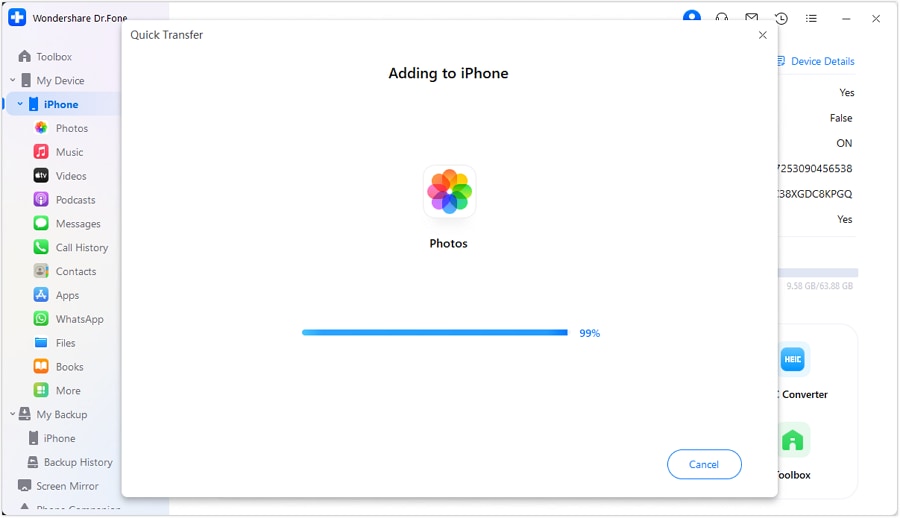
Paso 4: Cuando termine, verás un mensaje. Para ver dónde se guardan tus archivos, haz clic en el icono "i" para obtener más información.

Utilizar regularmente Dr.Fone para hacer copias de seguridad de tus fotos garantiza la protección de tus recuerdos. De este modo, incluso si tienes problemas por los que las fotos no se guardan en el almacenamiento de la cámara, puedes estar tranquilo sabiendo que tus fotos anteriores están a salvo en tu computadora.
Ten en cuenta que, a la hora de buscar distintas soluciones para el problema de las fotos que no se guardan, siempre es mejor prevenir los problemas que solucionarlos más tarde. Acostúmbrate a hacer copias de seguridad de tus fotos con regularidad y no tendrás que preocuparte por perder esos momentos inolvidables.
Parte 3: Cómo Solucionar el Problema de que las Fotos no se Guardan en la Galería de la Cámara
Ahora que conocemos las posibles causas y hemos hablado de la importancia de realizar copias de seguridad periódicas, vamos a sumergirnos en las soluciones específicas para el problema de «las fotos no se guardan en la galería de la cámara».
Empezaremos con ajustes sencillos y avanzaremos hacia métodos más avanzados.
Método 1: Reinicia el iPhone
A veces, la solución más sencilla es la más eficaz. Reiniciar el iPhone a menudo puede resolver pequeños fallos de software que podrían impedir que las fotos se guarden correctamente.
Estos son los sencillos pasos para solucionar el problema de las fotos que no se guardan en la galería de la cámara:

- Para iPhone X o posterior: Mantén pulsado el botón lateral y cualquiera de los botones de volumen hasta que aparezca el control deslizante de apagado.
- Para iPhone SE (2ª generación), 8 o anteriores: Mantén pulsado el botón lateral (o superior) hasta que aparezca el control deslizante de apagado. Arrastra el control deslizante para apagar tu dispositivo. Espera unos 30 segundos y, a continuación, vuelve a mantener pulsado el botón lateral (o superior) hasta que veas el logo de Apple.
Después de reiniciar el iPhone, prueba a hacer una foto para ver si se guarda en la galería de la cámara. Si el problema de «las fotos no se guardan en la galería de la cámara ios» persiste, muévete al siguiente método.
Método 2: Revisa y Libera Espacio de Almacenamiento
Como ya se ha mencionado, la falta de almacenamiento es una causa común de que las fotos no se guarden. A continuación te explicamos cómo revisar y liberar espacio en tu iPhone:
Pasos:
Paso 1: Ve a Ajustes > General > Almacenamiento del iPhone. Revisa tu consumo de almacenamiento.

Paso 2: Si te estás quedando sin dinero, considera estas opciones:
- Eliminar aplicaciones no utilizadas
- Descargar las aplicaciones no utilizadas (conserva documentos y datos)
- Borrar la memoria caché de las aplicaciones (especialmente de las redes sociales y las aplicaciones de navegación).
- Eliminar mensajes y archivos adjuntos antiguos
- Elimina la música o los videos descargados que ya no necesites
- Si utilizas Fotos de iCloud, asegúrate de que está bien configurado para optimizar el almacenamiento del iPhone.
Una vez que hayas liberado algo de espacio, vuelve a intentar hacer y guardar una foto.
Método 3: Actualizar iOS
Ejecutar una versión de iOS obsoleta a veces puede causar problemas al guardar fotos. La actualización a la última versión suele resolver estos problemas y ofrecer funciones adicionales y mejoras de seguridad.
Sigue estos pasos para solucionar el problema de las fotos que no se guardan en la galería de la cámara del iPhone:
Paso 1: Conecta tu iPhone a una red Wi-Fi y a una fuente de alimentación. Ve a Configuración > General > Actualización de Software.

Paso 2: Si hay una actualización disponible, pulsa en "Descargar e Instalar". Sigue las instrucciones que aparecen en pantalla para completar la actualización.
Después de actualizar, prueba tu cámara para ver si ahora las fotos se guardan correctamente.
Método 4: Restablecer los Ajustes del iPhone
Si los métodos anteriores no funcionan, es posible que tengas que restablecer la configuración de tu iPhone. Esto no borrará tus datos, pero restablecerá todos los ajustes a sus valores predeterminados.
Cómo Solucionar el problema de no guardar las fotos en la galería de la cámara de iOS:
Paso 1: Ve a Configuración > General > Restablecer.

Paso 2: Pulsa en "Restablecer Todos los Ajustes". Introduce tu código de acceso si se solicita. Confirma que deseas restablecer todos los ajustes.
Tu iPhone se reiniciará. Cuando vuelvas a encenderse, prueba de nuevo la cámara.
Si sigues estos métodos de forma sistemática, podrás resolver la mayoría de los casos en los que las fotos no se guardan en la galería de la cámara. En la siguiente sección, hablaremos de algunas medidas preventivas que te ayudarán a evitar este problema en el futuro.
Parte 4: Consejos para mantener intactas las fotos y videos de tu iPhone
Ahora que hemos solucionado el problema de que las fotos no se guarden en el teléfono, vamos a hablar de cómo mantener tus fotos y videos seguros y fáciles de encontrar más adelante.
- Copias de Seguridad Periódicas: Es muy importante guardar regularmente copias de tus fotos: es la mejor forma de protegerlas para que no se pierdan. Puedes utilizar iCloud, iTunes u otras herramientas como Dr.Fone para guardar regularmente tus fotos.
- Administra tu Almacenamiento de Forma Proactiva: No dejes que tu iPhone se llene por completo. Revisa y limpia tu almacenamiento a menudo para que siempre haya espacio para nuevas fotos y videos.
- Mantén tu iOS Actualizado: Asegúrate de actualizar regularmente el software de tu iPhone. Estas actualizaciones suelen solucionar errores y realizar mejoras que pueden poner fin a problemas como que las fotos no se guarden.
- Utiliza Fotos de iCloud con Prudencia: Si utilizas Fotos de iCloud, asegúrate de saber cómo funciona. La opción "Optimizar Almacenamiento del iPhone" puede ayudarte a administrar el espacio, pero asegúrate de que tienes suficiente almacenamiento en iCloud para guardar todas tus fotos.
- Ten Cuidado con las Aplicaciones de Cámara de Terceros: Aunque muchas aplicaciones de cámara de terceros ofrecen grandes funciones, algunas pueden tener problemas para guardar en tu galería de la cámara principal. Prueba siempre a fondo las nuevas aplicaciones.
- Considera el uso de Google Fotos: Como una capa adicional de protección, es posible que desee utilizar Google Fotos junto con iCloud. Ofrece almacenamiento gratuito e ilimitado para fotos de "alta calidad" (ligeramente comprimidas).
- Organiza tus Fotos: Utiliza los álbumes y la función "Favoritos" para organizar tus fotos. Así es más fácil detectar si las fotos recientes no se han guardado correctamente.
Siguiendo estos consejos, no sólo minimizarás las posibilidades de encontrarte con el problema de "las fotos no se guardan en la galería de la cámara", sino que también te asegurarás de que tus preciados recuerdos estén siempre a salvo y accesibles.
Conclusión
En el mundo tecnológico actual, las fotos que hacemos no son simples imágenes. Estas representan nuestros recuerdos más preciados, las historias de nuestras vidas y los vínculos que compartimos con personas significativas y ocasiones especiales. Es muy importante asegurarse de que estos recuerdos digitales estén siempre seguros y al alcance de la mano.
Para aquellos que desean más seguridad y comodidad, hemos creado Dr.Fone, un conjunto de herramientas eficaces que facilitan el guardado y la gestión de las fotos de su iPhone. Ten en cuenta que tus fotos son únicas. Registran momentos que no pueden repetirse, sentimientos que disminuyen con el tiempo y relaciones que tienden puentes.
Utilizando los métodos y herramientas adecuados, como Dr.Fone, puede garantizar que tus recuerdos digitales permanezcan seguros, disponibles y listos para ser disfrutados siempre que lo desees.
Preguntas Frecuentes
También te puede interesar
Fotos de iPhone
- Convertir HEIC a JPG
- 1. Convertir HEIC a JPG en Linux
- 2. Convertir HEIC a JPG en Windows
- 3. Convertir HEIC a JPG de alta calidad
- Exportar fotos del iPhone
- 1. Transferir foto desde iPhone a PC
- 2. Transferir foto desde iPhone a iPhone
- 3. Mover foto de iPhone a unidad externa
- 4. Transferir desde iPhone a memoria USB
- Importar fotos al iPhone
- 1. Transferir desde la laptop al iPhone
- 2. Transferir foto desde la cámara al iPhone
- 3. Transferir fotos desde la PC al iPhone
- 4. Transferir desde Android al iPhone
- Administrar fotos del iPhone
- 1. Backup de las fotos del iPhone
- 2. Obtener fotos del iPhone
- 3. Enviar fotos de gran tamaño desde el iPhone
- 4. Las fotos del iPhone desaparecieron repentinamente
- 5. Alternativas de Photoshop para iPhone
- Recuperar fotos del iPhone
- Transferir fotos del iPhone a Mac
- Transferir fotos del iPhone a PC
- 1. Transferir datos desde iPhone a PC
- 2. Transferir foto a la computadora
- 3. Transferir foto a PC sin iTunes
- 4. Enviar foto desde iPhone a la computadora
- 5. Importar foto desde iPhone a Windows
- 6. Transferir foto a Windows
- Transferir fotos desde Google Drive
- 1. Descargar desde Google Drive al iPhone
- 2. Transferir desde Google Fotos al iPhone
- 3. Descargar desde iCloud al iPhone
- Transferir fotos a Google Drive
- Consejos para convertir imágenes



















Paula Hernández
staff Editor